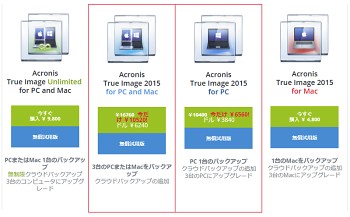パパママ、おじいちゃんおばあちゃんの皆さん、今日も元気に子どもや孫の写真を撮ってますか。そして撮りためた大切な写真たち、どのように保存してますか。スマホに入れっぱなしだったり、デジタルカメラで使ったSDカードをそのまま何枚も保存したりと、いろいろな方法があると思いますが、撮った写真をパソコンに転送、保存している人は多いでしょう。
パソコンやスマホは意外と壊れる、写真も動画も消える
ところが、パソコンは電化製品なので、いつかは壊れます。操作ミスでデータを消してしまうかもしれません。そのときどうしましょう。大切な写真も動画も、すべて吹っ飛びます。運が良ければ、データ復旧サービスを利用して救えることもありますが、数十万円の料金がかかることも珍しくありません。
ちなみにスマホも同様で、長期的に保管していると、いずれスマホのバッテリーが寿命となって電源が入らなくなります。SDカードも、内部の記録媒体が劣化していき、保存データが自然と消えるのです(だいたい10年から数十年といわれています)。
脅かすようなことばかり書いてきましたが、おすすめ策はパソコンのバックアップです。バックアップとは、大事なデータなどを別の場所にコピーしておくことをいいます。スマホやデジタルカメラで撮った写真や動画をパソコンに保存して、さらにバックアップしておくのです。
「難しそう」「面倒くさそう」「長続きしない」といったイメージのあるバックアップですが、それは、きちんと実行しようとし過ぎるからです(運動やダイエット、片付けなどもそうではないですか?)。バックアップ用のソフトウェアを使えば、楽に継続できます。
パソコンに保存した写真や動画を楽にバックアップするには
 |
Acronis True Image |
ここでは、アクロニス・ジャパンのバックアップソフト「Acronis True Image」(以下、True Image)を紹介しましょう。パソコン歴が長い人の中にも愛用者が多く、おすすめソフトの1つです。
True Imageの大きなポイントは、パソコンの中身を「丸ごと」バックアップできること。バックアップするデータを指定しなくてすみます。さらに、2回目からのバックアップは全自動で行われるため、手間がまったくかかりません。
パソコンの中身をすべて保存するため、あらかじめファイルを整理しておくことも一切不要。トラブルが起きたときは、消えてしまった写真や動画を選んで復元できますし、バックアップ全体を復元してパソコンの調子が悪くなる前の状態へと戻すこともできます。
True Imageでは、バックアップの保存先に、USB接続の外付けハードディスクやネットワーク対応ハードディスク(NAS)、クラウドなど、さまざまなメディアが利用できます。手軽に始めるには、外付けハードディスクを用意するとよいでしょう。通信回線やネットワークがなくても利用できますし、データが常に手元にあるという安心感にもつながります。外付けハードディスクの容量は、2TB(テラバイト)以上がおすすめです。もちろん、容量が多ければ多いほど、余裕を持ってバックアップが行えるでしょう。
さて、True Imageのラインナップですが、Windowsパソコン対応やMac対応などの違いによって、4つの種類が用意されています。詳しくはアクロニス・ジャパンのWebサイトで確認してください。
次回は、True Imageを使った実際のバックアップ方法と、バックアップからデータを復元(リストアといいます)する方法に触れます。アクロニス・ジャパンからTrue Imageの読者プレゼントも提供してもらったので、そちらもお見逃しなく。
実録「私は子どもの写真が消えました…」
アクロニス・ジャパンにお邪魔して読者プレゼントをおねだりしたときに、「データって消えるんですよね~」という話で悲しく盛り上がったので、その実話を紹介します。対応(?)してくれたのは、アクロニス・ジャパン シニアPRマネージャの野中沙織さん。
野中さん「おととしの夏に、パソコンのハードディスクが突然見えなくなったんです。どうも暑さにやられたみたいで。子どもの写真なんかも、そこに保存していたので、もう本当に慌てました。主人のパソコンやスマホなど、いろいろな場所を探しまくってかき集めて、本当になくしたのは2週間分くらいの写真と動画でした」
編集部「それは良かったですね!! 2週間分とはいえ、なくしたのは痛いと思いますが」
野中さん「良かったけど怖くなりましたね。実は、ハードディスクが壊れたのは初めてだったんですよ。それからというもの、まじめにバックアップするようになりました。もちろんTrue Imageで(笑)」
編集部「(それはおいといて) 自分も経験ありますよ。子どもの写真をまとめていたパソコンがいきなり起動しなくなって、あせってデータ復旧サービスの見積もりを取ったら、最高でだいたい30万と…」
野中さん「30万! どうしたんですか、それ?」
編集部「そのサービスは良心的で、割と簡単に復旧できたのと、復旧したデータ容量が少なかったということで、最終的に7万円ですみました。ただ、復旧できなかった写真もけっこうありました。それからは、自分でも割とこまめにバックアップを取るようになってます」
野中さん&編集部「大量のデジタルデータって怖いですね…」
バックアップは保険と似ていて、いざという場面にならないと、必要性やありがたさを実感できないものです。最初は面倒かもしれませんが、転ばぬ先の杖、備えあれば憂いなし、バックアップをぜひ始めてみてください。
(マイナビニュース広告企画)
[PR]提供:アクロニス